30 Giu 2023
Come avviare una videoconferenza su Webex
In questo tutorial vediamo come avviare una videoconferenza con Cisco Webex in pochi semplici passi. La videoconferenza è uno strumento fondamentale per la comunicazione e la collaborazione a distanza. Tra le varie soluzioni disponibili sul mercato, Cisco Webex è una delle più diffuse e apprezzate, grazie alla sua affidabilità, sicurezza e facilità d’uso.
Quindi procediamo:
- Creare un account Cisco Webex: se non avete già un account, potete crearne uno gratuitamente sul sito web di Cisco Webex. Dovrete inserire il vostro nome, cognome, indirizzo email e una password. Riceverete poi una mail di conferma con un link per attivare il vostro account.
- Scaricare l’applicazione Cisco Webex: per poter partecipare o organizzare una videoconferenza con Cisco Webex, dovrete scaricare ed installare l’applicazione Cisco Webex sul vostro dispositivo, che sia un computer, uno smartphone o un tablet. Potete trovare l’applicazione sul sito web di Cisco Webex o sui principali store digitali. Per installare e configurare Cisco Webex è possibile fare riferimento a questo tutorial.
- Accedere all’applicazione Cisco Webex: una volta installata l’applicazione, dovrete accedere con il vostro account Cisco Webex. Se avete creato il vostro account tramite il sito web, potete usare le stesse credenziali per accedere all’applicazione.
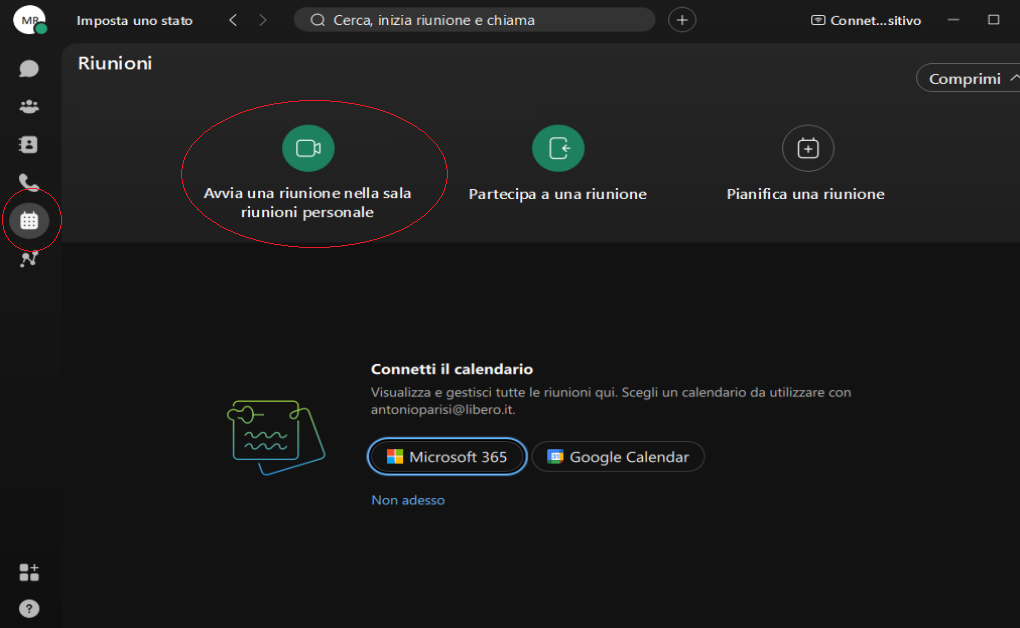
- Per avviare una videoconferenza con Cisco Webex, dovrete cliccare sul pulsante “Avvia una riunione nella sala riunioni personale” posizionandosi nella scheda delle riunioni. Potrete scegliere se avviare una riunione immediata o programmarla per un orario futuro. In entrambi i casi, dovrete inserire il titolo della riunione, la data e l’ora, la durata prevista e l’elenco dei partecipanti. Potrete anche impostare una password per la riunione, se volete maggior sicurezza.
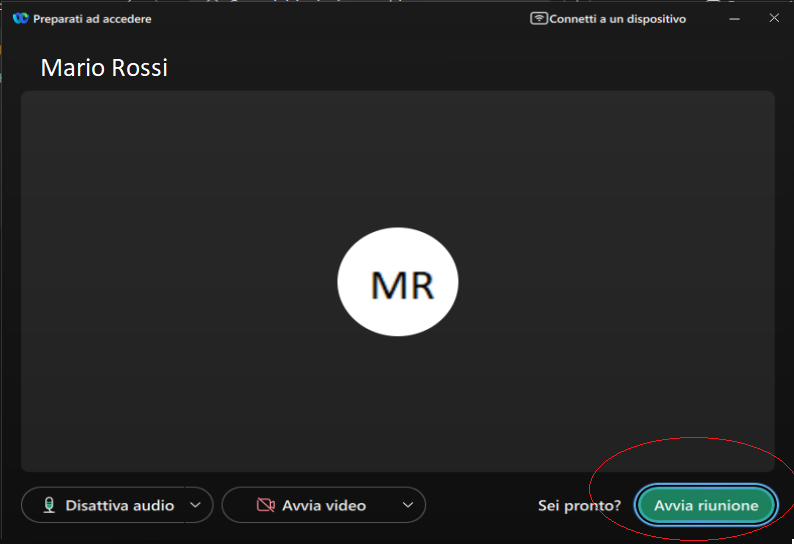
-
Gestire la videoconferenza con Cisco Webex: durante la videoconferenza, potrete gestire vari aspetti della comunicazione, come il volume dell’audio, il video, la condivisione dello schermo, la chat e le annotazioni. Potrete anche registrare la riunione, se lo desiderate. Inoltre, potrete usare alcune funzionalità avanzate di Cisco Webex, come il controllo remoto, la traduzione simultanea e l’intelligenza artificiale.
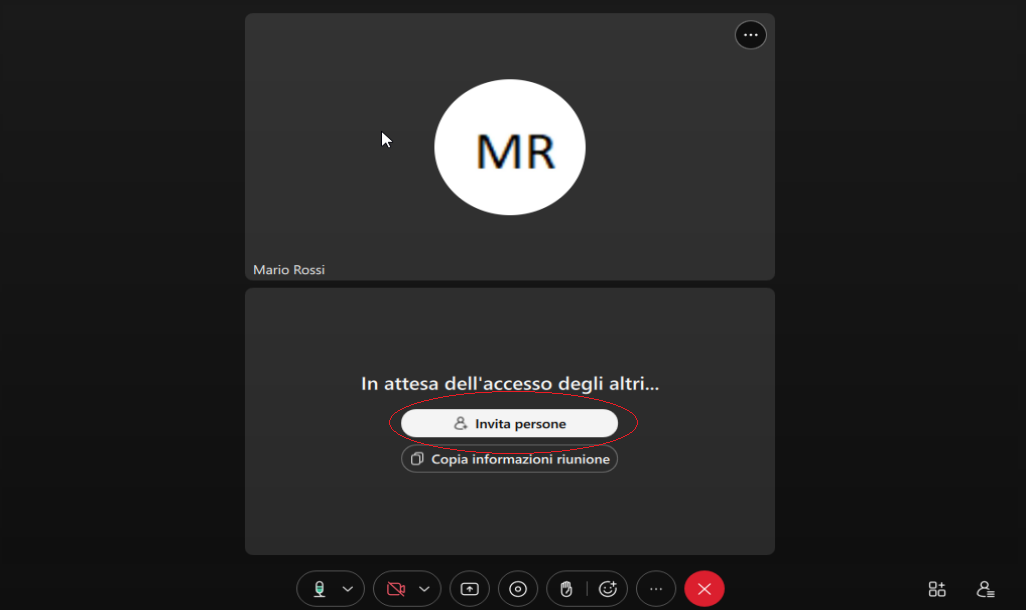
- Invitare i partecipanti alla videoconferenza con Cisco Webex: una volta avviata la riunione, potrete invitare i partecipanti tramite email o tramite un link da copiare e incollare. I partecipanti dovranno avere anche loro l’applicazione Cisco Webex Meetings sul loro dispositivo e accedere con il loro account o come ospiti. Potranno poi entrare nella riunione inserendo il numero della riunione e la password, se richiesta.
-
Terminare la videoconferenza con Cisco Webex: per terminare la videoconferenza con Cisco Webex, dovrete cliccare sul pulsante “Termina riunione” nell’applicazione. Potrete poi inviare un feedback sulla qualità della riunione e scaricare il report della riunione, se lo avete registrato.
Speriamo che questo tutorial vi sia stato utile per scoprire come avviare una videoconferenza su Webex. Se avete domande o feedback, non esitate a contattarci.
Condividi su: